- Windows- ის განახლების შეცდომები ხშირად გვხვდება საკმარისად და განიხილება როგორც კომპიუტერულ კომპიუტერულ სამყაროში გავრცელებული საკითხი.
- თუ შეტყობინებას მიიღებთ Windows განახლების მონაცემთა ბაზის პოტენციური შეცდომის გამოვლენისას, Windows 10 სისტემის შიგნით ზოგიერთი ცუდი რეგისტრი ხელს უშლის ოპერაციულ სისტემას C: / Windows საქაღალდეში შესვლის შესაძლებლობას.
- ამ ეტაპზე, თქვენ შეგიძლიათ აწარმოოთ Troubleshooter ან განაახლოთ თქვენი კომპიუტერი და დაუყოვნებლივ გამოასწოროთ პრობლემა.
- როდესაც მსგავსი საკითხების წინაშე დგახართ, თქვენ ალბათ იპოვით დახმარებას, რომელსაც ეძებთ ჩვენს ერთგულ Windows 10 შეცდომები კერა

- ჩამოტვირთეთ Restoro PC Repair Tool რომელსაც გააჩნია დაპატენტებული ტექნოლოგიები (პატენტი ხელმისაწვდომია) აქ).
- დააჭირეთ დაიწყეთ სკანირება Windows– ის პრობლემების მოსაძებნად, რომლებიც შეიძლება კომპიუტერში პრობლემებს იწვევს.
- დააჭირეთ შეკეთება ყველა თქვენი კომპიუტერის უსაფრთხოებასა და მუშაობაზე გავლენის მოსაგვარებლად
- Restoro გადმოწერილია 0 მკითხველი ამ თვეში.
როდესაც ცდილობენ შეკეთონ თქვენი ვინდოუსი 10 განაახლეთ ფუნქცია, შესაძლოა მიიღოთ შეცდომის შეტყობინება აღმოჩენილია Windows– ის განახლებული მონაცემთა ბაზის პოტენციური შეცდომა.
ამის დაფიქსირება შესაძლებელია ქვემოთ მოცემული ნაბიჯების გამოყენებით აღმოჩენილია Windows Update მონაცემთა ბაზის პოტენციური შეცდომა გამოაქვეყნეთ და დაუბრუნდით Windows 10-ის ჩვეულებრივ გამოყენებას.
რას ნიშნავს Windows Update მონაცემთა ბაზის პოტენციური შეცდომა? ეს შეცდომა ნიშნავს იმას თქვენს ოპერაციულ სისტემას არ აქვს წვდომა C: / Windows საქაღალდე. ეს გამოწვეულია Windows 10 სისტემის შიგნით არსებული ზოგიერთი ცუდი რეგისტრის გამო.
ამასთან, თუ ქვემოთ მითითებულ ინსტრუქციებს სწორი თანმიმდევრობით ასრულებთ, ამის გამოსწორება თქვენი დროის მხოლოდ რამდენიმე წუთში შეძლებთ.
ბევრი პრობლემაა, რაც შეიძლება მოხდეს Windows– ის განახლებებთან დაკავშირებით და ამ სტატიაში ჩვენ განვიხილავთ შემდეგ საკითხებს:
- Windows– ის განახლებული მონაცემთა ბაზის შეკეთება ვერ მოხერხდა - მომხმარებლების აზრით, ზოგჯერ შეიძლება Windows Update მონაცემთა ბაზასთან დაკავშირებული პრობლემები წარმოიშვას. ამასთან, ბევრმა მომხმარებელმა განაცხადა, რომ მონაცემთა ბაზის შეკეთების პროცესი ვერ განხორციელდა მათ კომპიუტერზე.
- Windows Update მონაცემთა ბაზის შეცდომა 0x800f081f - ამ პრობლემას ზოგჯერ გააჩნია შეცდომის კოდი. ბევრმა მომხმარებელმა აღნიშნა 0x800f081f კოდი ამ შეცდომის შეტყობინებასთან ერთად.
- Windows Update მონაცემთა ბაზის შეცდომის რეგისტრაცია აკლია ან დაზიანებულია - ეს ამ პრობლემის ვარიაციაა, მაგრამ მისი გამოსწორება უნდა გქონდეთ ჩვენი ერთ – ერთი გადაწყვეტილების გამოყენებით.
- Windows Update მონაცემთა ბაზის შეცდომის განახლების სერვისი არ მუშაობს - ბევრმა მომხმარებელმა აღნიშნა ეს პრობლემაც. მათი თქმით, როგორც ჩანს, განახლების სერვისი საერთოდ არ მუშაობს მათ კომპიუტერზე.
- Windows Update მონაცემთა ბაზის შეცდომის კოდი 80072ee2 - ამ შეცდომის შეტყობინებას ზოგჯერ მოყვება შეცდომის კოდი და ბევრმა მომხმარებელმა განაცხადა PC- ზე შეცდომის კოდი 80072ee2.
- Windows Update მონაცემთა ბაზაში ჩაკეტილი იყო - ზოგჯერ შეიძლება Windows Update– ის პრობლემები წარმოიშვას და რამდენიმე მომხმარებელმა განაცხადა, რომ მათი მონაცემთა ბაზა ჩამორჩა.
როგორ შემიძლია დავაფიქსირო Windows Update მონაცემთა ბაზის პოტენციური შეცდომა?
1. განაახლეთ კომპიუტერი
- გახსენით პარამეტრების აპი.
- თაგუნას მარცხენა ღილაკს ან შეეხეთ ღილაკს გენერალი ვარიანტი.
- ჩამოთვლილი ფანჯარაში გადატანა განაახლეთ კომპიუტერი თქვენს ფაილებზე ზემოქმედების გარეშე თვისება.
- თაგუნას მარცხენა ღილაკს ან შეეხეთ ღილაკს Დაიწყე Windows 10 ფუნქციის ღილაკი.
- აქედან თქვენ უნდა მიჰყვეთ ეკრანზე მითითებულ ინსტრუქციებს და დაველოდოთ ამ პროცესის დასრულებას.
Შენიშვნა: დასჭირდება ოცდაათი წუთი. - ამ პროცესის დასრულების შემდეგ გადატვირთეთ თქვენი Windows 10 მოწყობილობა.
- კვლავ შეამოწმეთ, თუ ისევ გაქვთ აღმოჩენილია Windows Update მონაცემთა ბაზის პოტენციური შეცდომა გაგზავნა
თუ Setting აპის გახსნა გიჭირთ, გადახედეთ ამ სტატიას საკითხის გადასაჭრელად.
2. გამოიყენეთ მესამე მხარის სარემონტო პროგრამა
შეგიძლიათ გამოიყენოთ სისტემის საიმედო შეკეთების პროგრამა, რათა დაასკანიროთ და ამოიცნოთ ყველა Windows ფაილი, რომელიც უნდა გამოსწორდეს და აღადგინოთ რეესტრის მნიშვნელობები ნაგულისხმევ პარამეტრებში.
სრულად ოპტიმიზირებული ოპერაციული სისტემისა და ჯანსაღი კომპიუტერისთვის მნიშვნელოვანია დაზიანებული ფაილების ჩანაცვლება ახლით. ამ ინსტრუმენტს აქვს ჩანაცვლების ფაილების დიდი მონაცემთა ბაზა და მარტივი დაჭერით; შეგიძლიათ ჩართოთ ის, რომ ავტომატურად შეცვალოს ყველა დაზიანებული ფაილი ჯანმრთელით.
მას შემდეგ, რაც პროგრამა განახორციელებს ზემოხსენებულ მოქმედებებს, გადატვირთეთ კომპიუტერი.
Windows Update მიზნად ისახავს თქვენი ოპერაციული სისტემის საერთო მუშაობის გაუმჯობესებას, ახალი ფუნქციების ინტეგრირებას და არსებული მახასიათებლების განახლებას. ამასთან, არის შემთხვევები, როდესაც შეიძლება გარკვეული შეცდომები წარმოიშვას.
საბედნიეროდ, თუ ასეთ პრობლემებს წააწყდებით, არსებობს Windows– ის სარემონტო სპეციალური პროგრამა, რომელიც დაგეხმარებათ მათი მოგვარებაში უმოკლეს დროში და მას უწოდებენ რესტორო.
ასე შეგიძლიათ დააფიქსიროთ რეესტრის შეცდომები Restoro– ს გამოყენებით:
- ჩამოტვირთეთ და დააინსტალირეთ Restoro.
- განაცხადის გაშვება.
- დაელოდეთ პროგრამას, რომ იპოვოთ სისტემის სტაბილურობის პრობლემები და მავნე პროგრამების შესაძლო ინფექციები.
- დაჭერა დაიწყეთ შეკეთება.
- გადატვირთეთ კომპიუტერი, რომ ყველა ცვლილება ამოქმედდეს.
პროცესის დასრულების შემდეგ თქვენს კომპიუტერში მშვენივრად უნდა იმუშაოთ და აღარ უნდა იდარდოთ რაიმე სახის Windows Update შეცდომებზე.
⇒ მიიღეთ რესტორო
უარი პასუხისმგებლობაზე:ამ პროგრამის განახლება საჭიროა უფასო ვერსიიდან, რათა შესრულდეს გარკვეული კონკრეტული მოქმედებები.
3. გაუშვით პრობლემების გადაჭრა
- თაგვის მაჩვენებლის გადატანა ეკრანის ზედა მარჯვენა მხარეს.
- Charms ზოლის გახსნის შემდეგ თქვენ უნდა დააჭიროთ მარცხენა ღილაკს ან დააჭიროთ ღილაკს ძებნა თვისება.
- საძიებო ველში ჩაწერეთ Მართვის პანელი. დააჭირეთ ან შეეხეთ ღილაკს Მართვის პანელი ხატი.
- თაგუნას მარცხენა ღილაკს ან შეეხეთ ღილაკს Დიაგნოსტიკა თვისება.
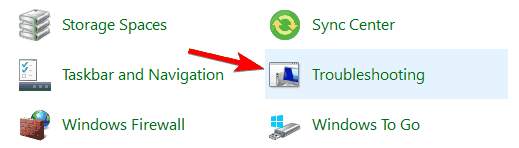
- თაგუნას მარცხენა ღილაკს ან შეეხეთ ღილაკს Ყველას ნახვა ღილაკი განთავსებულია ეკრანის მარცხენა მხარეს.
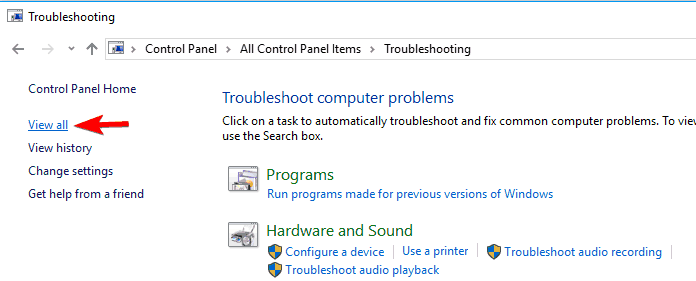
- ახლა ვარიანტების სია გექნებათ და უნდა დააჭიროთ მარცხენა ღილაკს ან დააჭიროთ ღილაკს ვინდოუსის განახლებები.
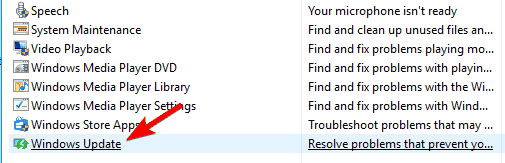
- თაგუნას მარცხენა ღილაკს ან შეეხეთ ღილაკს შემდეგი ღილაკი გაქვთ ამ ფანჯრის ქვედა მხარეს.
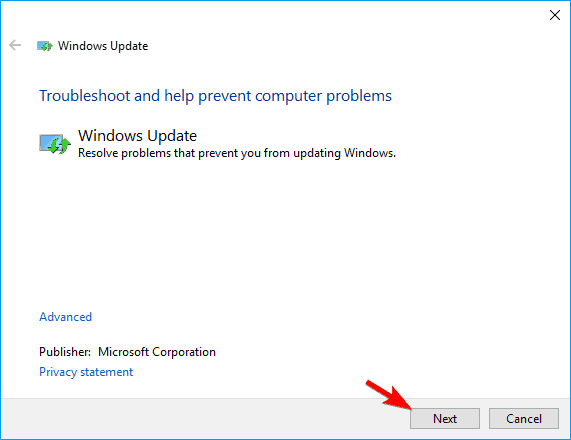
- შეასრულეთ ინსტრუქციები ეკრანზე, რათა შეავსოთ Windows განახლებების პრობლემების გადაჭრა.
- გადატვირთეთ Windows 10 მოწყობილობა პრობლემების მოგვარების პროცესის დასრულების შემდეგ.
- ისევ სცადეთ და ნახეთ, ისევ გაქვთ იგივე შეცდომის შეტყობინება.
თქვენ ვერ გახსნით პანელს Windows 10-ზე? გადახედეთ ამ სახელმძღვანელოს გამოსავალის მოძებნა.
4. შეასრულეთ SFC სკანირება
თუ იგივე შეცდომის შეტყობინებას იღებთ, მისი გამოსწორება SFC სკანირების ჩატარებით შეძლებთ. ამ სკანირების შესრულებით თქვენ შეძლებთ ფაილის კორუფციის გამოსწორება ეს შეიძლება გამოიწვიოს ამ შეცდომას.
SFC სკანირების შესასრულებლად გააკეთეთ შემდეგი:
- დაჭერა Windows Key + X Win + X მენიუს გასახსნელად. ახლა აირჩიეთ ბრძანების სტრიპტიზი (ადმინისტრატორი) სიიდან. თუკი ბრძანების სტრიქონი არ არის ხელმისაწვდომი, შეგიძლიათ გამოიყენოთ PowerShell (ადმინ) სამაგიეროდ.
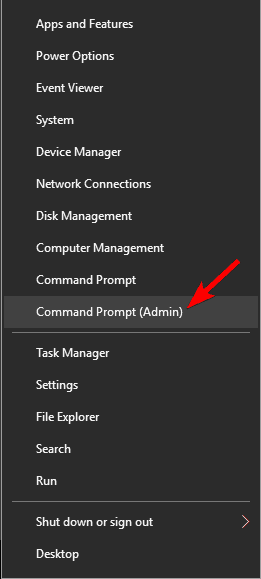
- როდესაც ბრძანების სტრიქონი იწყება, შეიყვანეთ sfc / scannow და დააჭირეთ შედი რომ გაუშვა. SFC სკანირება ახლა დაიწყება და შეეცადეთ შეაკეთოთ თქვენი კომპიუტერი. გაითვალისწინეთ, რომ ამ პროცესს შეიძლება დაახლოებით 15 წუთი დასჭირდეს, ასე რომ ნუ შეწყვეტთ მას.
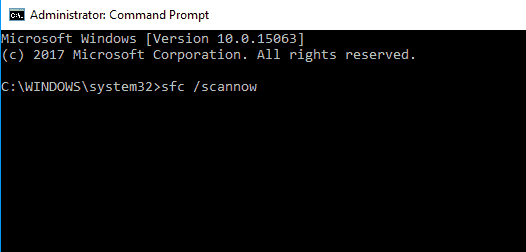
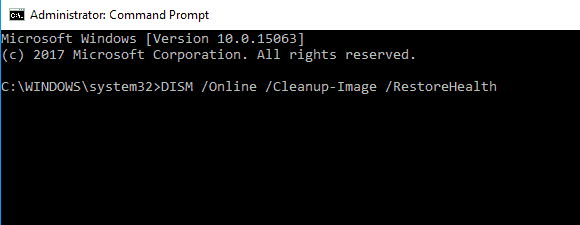
SFC სკანირების დასრულების შემდეგ, შეამოწმეთ პრობლემა ისევ გამოჩნდება თუ არა. თუ თქვენ კვლავ გაქვთ ეს პრობლემა, შეიძლება სცადოთ გამოიყენოთ DISM სკანირება. ამისათვის გახსენით ბრძანების სტრიქონი როგორც ადმინისტრატორი და გაუშვით DISM / ინტერნეტი / გასუფთავება-გამოსახულება / ჯანმრთელობის აღდგენა ბრძანება.
გაითვალისწინეთ, რომ DISM სკანირებას შეიძლება 20 წუთი ან მეტი დასჭირდეს, ამიტომ შეეცადეთ არ შეაჩეროთ იგი. სკანირების დასრულების შემდეგ, შეამოწმეთ, პრობლემა ისევ გამოჩნდება თუ არა.
თუ ადრე ვერ შეძლებდით SFC სკანირების ჩატარებას, სცადეთ გაუშვით DISM სკანირების შემდეგ და შეამოწმეთ პრობლემა მოგვარებულია.
- ᲬᲐᲘᲙᲘᲗᲮᲔ ᲛᲔᲢᲘ: Scannow ბრძანება შეჩერებულია პროცესის დასრულებამდე? არ ინერვიულოთ, ჩვენ მარტივი გამოსავალი გვაქვს თქვენთვის.
5. გადატვირთეთ Windows განახლების სერვისი და დაარქვით დაზარალებულ ფაილებს
გაუშვით სისტემის სკანირება პოტენციური შეცდომების აღმოსაჩენად

ჩამოტვირთეთ Restoro
PC სარემონტო ინსტრუმენტი

დააჭირეთ დაიწყეთ სკანირება რომ იპოვოთ ვინდოუსის პრობლემები.

დააჭირეთ შეკეთება ყველა დაპატენტებულ ტექნოლოგიებთან დაკავშირებული პრობლემების გადასაჭრელად.
გაუშვით კომპიუტერის სკანირება Restoro Repair Tool– ით, რომ იპოვოთ შეცდომები, რომლებიც იწვევს უსაფრთხოების პრობლემებს და შენელებას. სკანირების დასრულების შემდეგ, შეკეთების პროცესი შეცვლის დაზიანებულ ფაილებს ახალი Windows ფაილითა და კომპონენტებით.
ზოგჯერ შეგიძლიათ შეცვალოთ შეცდომის შეტყობინება, უბრალოდ გამორთეთ Windows Update სერვისი და დაარქვით დაზარალებულ დირექტორიებს. ამისათვის მიჰყევით შემდეგ ნაბიჯებს:
- ღია ბრძანების სტრიქონი როგორც ადმინისტრატორი. დამატებითი ინფორმაციისათვის, თუ როგორ უნდა გააკეთოთ ეს, შეამოწმეთ წინა გამოსავალი.
- Როდესაც ბრძანების სტრიქონი იხსნება, შეიყვანეთ შემდეგი ბრძანებები:
- წმინდა გაჩერება wuauserv
- Net stop cryptSvc
- წმინდა გაჩერების ბიტი
- ქსელის შეჩერების სერვერი
- Ren C: WindowsSoftwareDistribution SoftwareDistribution.old
- Ren C: WindowsSystem32catroot2 Catroot2.old
- წმინდა დაწყება wuauserv
- წმინდა დაწყება cryptSvc
- წმინდა დაწყების ბიტი
- ქსელის დაწყების სერვერის სერვერი
ამ ბრძანებების გაშვების შემდეგ, გადატვირთეთ კომპიუტერი. თქვენი კომპიუტერის გადატვირთვის შემდეგ, ხელახლა დააინსტალირეთ Windows განახლებები.
თუ თქვენ არ შეგეძლებათ წვდომა Command Prompt- ზე, როგორც ადმინისტრატორი, მაშინ უკეთესად გაეცანით მას ეს სახელმძღვანელო.
6. შეასრულეთ სუფთა ჩექმა
ზოგჯერ, ეს შეიძლება აღმოჩნდეს მესამე მხარის აპლიკაციების გამო. პროგრამებმა შეიძლება ხელი შეუშალონ Windows- ს და გამოიწვიოს ამ შეტყობინების გამოჩენა.
პრობლემური პროგრამების მოსაძებნად, თქვენ უნდა შეასრულოთ სუფთა ჩატვირთვა შემდეგი ქმედებებით:
- დაჭერა Windows Key + R და შედი msconfig. დაჭერა შედი ან დააჭირეთ კარგი.
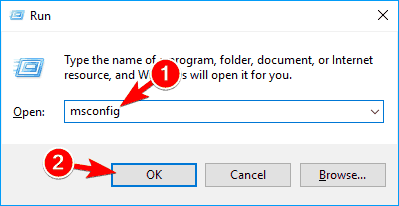
- გადასვლა მომსახურება ჩანართი და შემოწმება Microsoft- ის ყველა სერვისის დამალვა. დააჭირეთ ღილაკს Ყველას გაუქმება ღილაკი
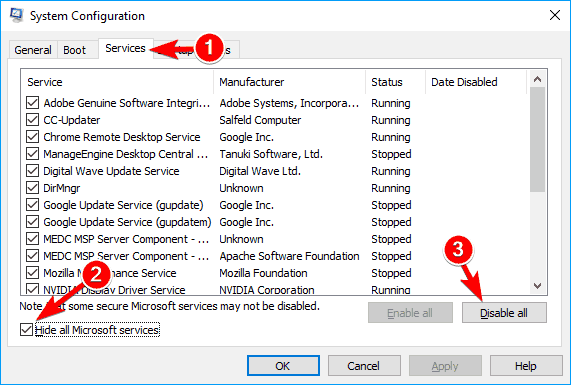
- ახლა გადადით Დაწყება ჩანართზე დააჭირეთ ღილაკს გახსენით სამუშაო მენეჯერი.
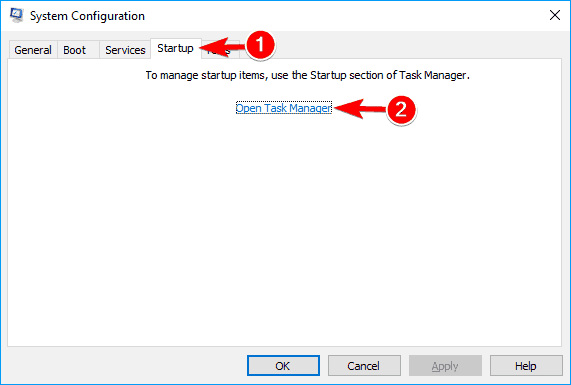
- ახლა გამოჩნდება საწყისი პროგრამების სია. მარჯვენა ღილაკით დააწკაპუნეთ სიაში პირველ პროგრამაზე და აირჩიეთ გამორთვა. გაიმეორეთ ეს ნაბიჯი სიაში მოცემული ყველა პროგრამისთვის.
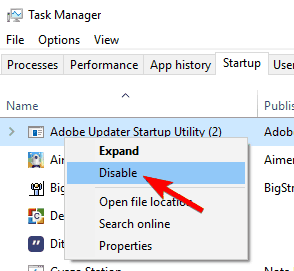
- ახლა დაბრუნდი Სისტემის კონფიგურაცია ფანჯარა და დააჭირეთ ღილაკს მიმართვა და კარგი ცვლილებების შესანახად. თუ თქვენი კომპიუტერის გადატვირთვა მოგთხოვთ, აირჩიეთ ახლავე გადატვირთეთ ვარიანტი.
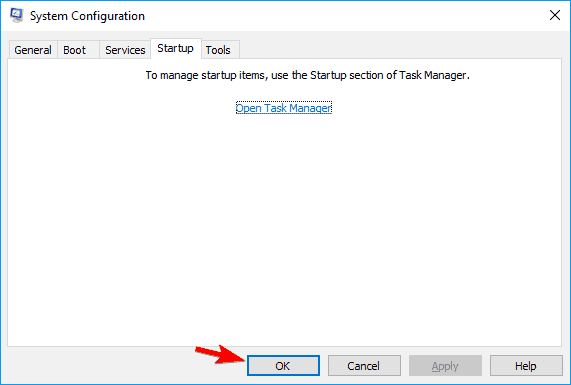
თუ გაინტერესებთ როგორ შეგიძლიათ დაამატოთ ან წაშალოთ დამწყები პროგრამები Windows 10-ზე, გაეცანით ამ მარტივ სახელმძღვანელოს.
- ᲬᲐᲘᲙᲘᲗᲮᲔ ᲛᲔᲢᲘ: Task Manager ვერ გახსნით? არ ინერვიულოთ, ჩვენ თქვენთვის სწორი გამოსავალი მივიღეთ.
თქვენი კომპიუტერის გადატვირთვის შემდეგ, შეამოწმეთ პრობლემა კვლავ გამოჩნდება თუ არა. თუ არა, ერთ-ერთი გამორთული პროგრამა ან სერვისი იწვევს პრობლემას.
პრობლემის მიზეზის გამოსასწორებლად, თქვენ უნდა ჩართოთ გამორთული აპები და სერვისები სათითაოდ, სანამ არ იპოვნეთ ის, ვინც ამ საკითხს იწვევს.
გაითვალისწინეთ, რომ თქვენი კომპიუტერის გადატვირთვა გჭირდებათ პროგრამების ან სერვისების კომპლექტის ჩართვის შემდეგ. პრობლემური აპლიკაციის პოვნის შემდეგ შეგიძლიათ წაშალოთ ის, განაახლოთ ან გათიშოთ.
ეს არის ხუთი მეთოდი, თუ როგორ შეგიძიათ გამოსწორება აღმოჩენილია Windows Update მონაცემთა ბაზის პოტენციური შეცდომა შეცდომა Windows 10-ში.
შეგიძლიათ მოგვწეროთ ქვემოთ, თუ ეს გადაწყვეტილებები გამოდგება თქვენთვის ან თუ გჭირდებათ დამატებითი დახმარება ამ საკითხთან დაკავშირებით.
საჭიროების შემთხვევაში გამოიყენეთ ეს სახელმძღვანელო, თუ როგორ უნდა გამოსწორდეთ Troubleshooter– მა შეწყვიტა სამუშაო საკითხები.
- როგორ გამოვასწორო Windows Update მონაცემთა ბაზის შეცდომა?
როგორც აღწერილია ამაში სახელმძღვანელო, თუ როგორ უნდა გადაჭრას Windows Update მონაცემთა ბაზის შესაძლო შეცდომა, რამოდენიმე სამუშაო გადაწყვეტილება შეგიძლიათ გამოიყენოთ. მაგალითად, შეგიძლიათ განაახლოთ თქვენი კომპიუტერი.
- სად ინახება Windows Update მონაცემთა ბაზა?
Windows Update მონაცემთა ბაზა ინახება სისტემის დისკზე. უფრო ზუსტად, თქვენ შეგიძლიათ იპოვოთ ის აქ C: WINDOWSSoftwareDistributionDownload.
 კიდევ გაქვთ პრობლემები?შეასწორეთ ისინი ამ ინსტრუმენტის საშუალებით:
კიდევ გაქვთ პრობლემები?შეასწორეთ ისინი ამ ინსტრუმენტის საშუალებით:
- ჩამოტვირთეთ ეს PC სარემონტო ინსტრუმენტი TrustPilot.com– ზე შესანიშნავია (ჩამოტვირთვა იწყება ამ გვერდზე).
- დააჭირეთ დაიწყეთ სკანირება Windows– ის პრობლემების მოსაძებნად, რომლებიც შეიძლება კომპიუტერში პრობლემებს იწვევს.
- დააჭირეთ შეკეთება ყველა დაპატენტებულ ტექნოლოგიებთან დაკავშირებული პრობლემების გადასაჭრელად (ექსკლუზიური ფასდაკლება ჩვენი მკითხველისთვის).
Restoro გადმოწერილია 0 მკითხველი ამ თვეში.
ხშირად დასმული შეკითხვები
SFC და DISM სკანირების ამოღება ორივე რეკომენდებული პროცედურაა პრობლემის სწრაფად გამოსასწორებლად. თქვენ ასევე შეგიძლიათ აწარმოოთ Windows Update Troubleshooter.
საჭიროების შემთხვევაში გამოიყენეთ ეს სახელმძღვანელო, თუ როგორ უნდა გამოსწორდეთ Troubleshooter– მა შეწყვიტა სამუშაო საკითხები.
როგორც აღწერილია ამაში სახელმძღვანელო, თუ როგორ უნდა გადაჭრას Windows Update მონაცემთა ბაზის შესაძლო შეცდომა, რამოდენიმე სამუშაო გადაწყვეტილება შეგიძლიათ გამოიყენოთ. მაგალითად, შეგიძლიათ განაახლოთ თქვენი კომპიუტერი.
Windows Update მონაცემთა ბაზა ინახება სისტემის დისკზე. უფრო ზუსტად, თქვენ შეგიძლიათ იპოვოთ ის აქ C: WINDOWSSoftwareDistributionDownload.
ეს შეცდომა ნიშნავს, რომ თქვენს ოპერაციულ სისტემას არ აქვს წვდომა ქსელში C: / Windows საქაღალდე.

![ფიქსაცია: Windows 8.1 განახლება არ მუშაობს [სრული სახელმძღვანელო]](/f/fd1b552d9a4f6fcab04de2a5d6a89aa5.jpg?width=300&height=460)
![ვერ განახლდება უახლესი Windows 10 ვერსიაზე [სრული გამოსწორება]](/f/4710f1e9e05f8c568005bc8891ee9a33.jpg?width=300&height=460)